依然是我们昨天使用的数据源来进行分享。下面的表格,其实对于HR来说,是非常眼熟的。
老板要求咱们将员工年龄段进行统计。
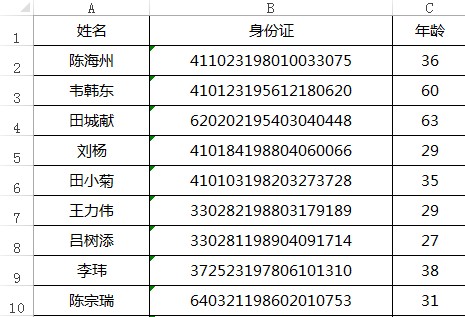
员工年龄分布情况,呈现出来如下图所示:
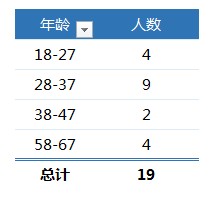
通过数据透视表分析出来的结果,告诉领导,无疑会更加合适。比excel数据源看起来直白N倍。
在excel的使用中,小雅是真的对数据透视表情有独钟,原因只有一个,透视表使用简单!
下面小雅还是把上面的制作过程给大家分享在此哈!有任何问题,还是希望大家留言评论回复小雅,让小雅觉得不那么孤单!
几乎每晚此刻,小雅都会放下手中的其他工作,专心的为大家码字写教程。
第一步,选择数据源区域,比如:A1:C20,如下所示:
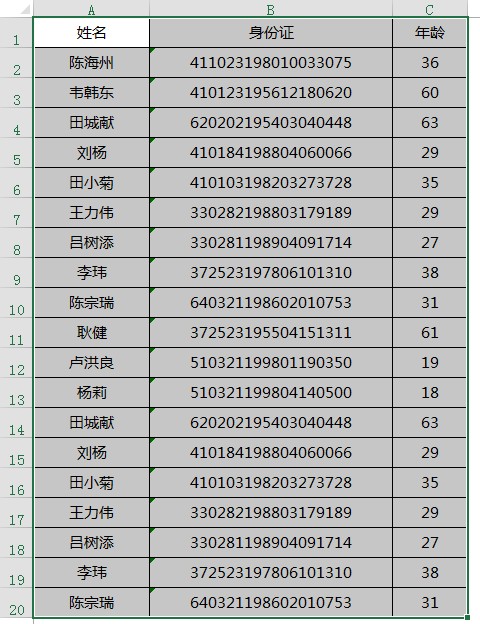
第二步,插入——数据透视表。因为第一步我们已经选择了数据区域,所以区域框中excel自动我们填写好了。我们将插入的透视表放在任何一个空白单元格,如I1单元格,确定。
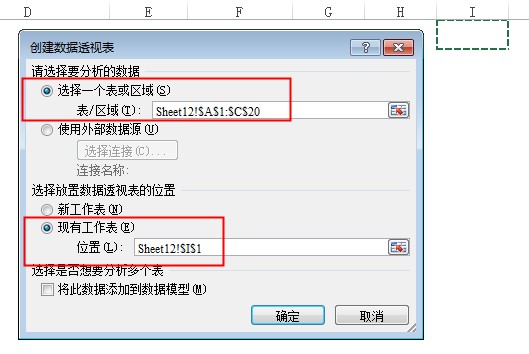
第三步,分别将“年龄”字段,用鼠标拖动到“行”和“值”中,如下图所示:
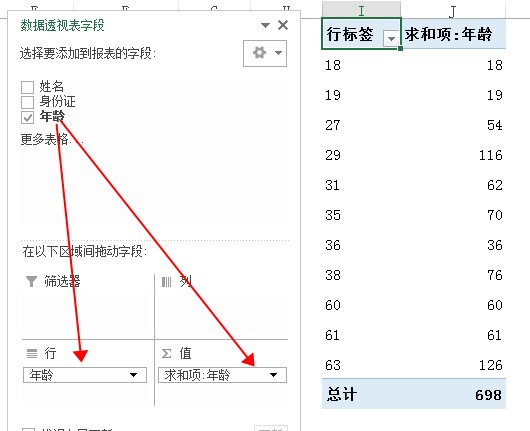
第四步,此时,我们看到 “值字段”是用求和的方式把年龄相加,显然不是我们所要的结果。点击“求和项:年龄”,弹出“值字段设置”,选择为“计数”,确定。

此时,效果如下:
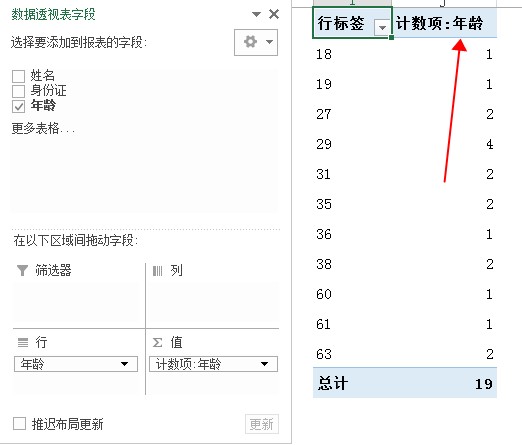
第五步,在“行标签”列,单击鼠标右键,选择“创建组”。
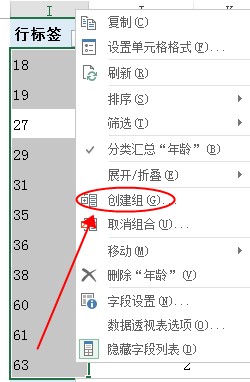
弹出的“组合”对话框,可以根据需要设置步长。如下图所示:
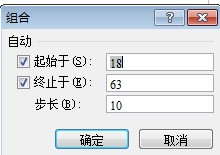
到此,我们基本就完成了年龄段分布统计情况。
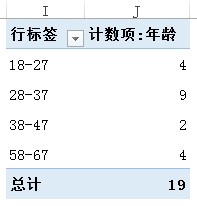
剩下的就是修改标签文字以及美化数据透视表。小雅简单美化后的透视表就是这个样子了。小伙伴可以根据自己的喜好,来美化哈!
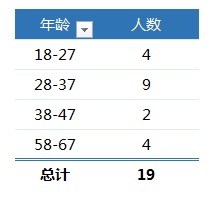
如果你想要案例的excel源文件练手操作,请在QQ群:417354533下载哦。
可能有些小伙伴还没有怎么接触过excel数据透视表,小雅给大家找到了滴答老师的视频教程,分享给你学习。







